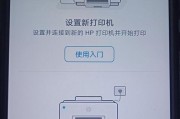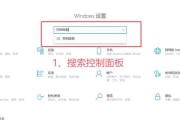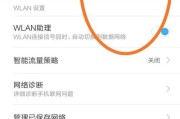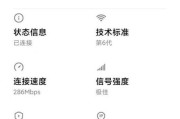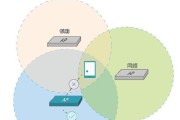随着智能家居的普及,家中拥有多个品牌路由器并不少见。然而,当华为和小米路由器共存时,如何实现wifi共联,打造无缝网络环境,成为很多用户关注的焦点。接下来,本文将详细展示如何将华为与小米路由器的wifi进行共联,让您享受更稳定、更广泛的无线网络覆盖。
步骤一:华为路由器的设置
1.1登录华为路由器管理界面
需要将华为路由器通过网线与电脑连接,或确保电脑与华为路由器处于同一局域网内。在浏览器地址栏输入路由器管理界面的IP地址(通常是192.168.3.1或192.168.1.1),然后输入登录凭证(默认用户名和密码在路由器背面有标注)。
1.2设置华为路由器的无线网络
在管理界面中找到无线设置选项,配置SSID(即无线网络名称),并设置一个容易记忆的密码。在此过程中,请确保选择与小米路由器不同的信道,以减少网络间的干扰。
1.3保存并重启路由器
完成设置后,保存更改并让华为路由器自动重启。此时,华为路由器的wifi设置已完成,下一步是设置小米路由器。

步骤二:小米路由器的设置
2.1登录小米路由器管理界面
和华为路由器类似,将电脑通过网线连接至小米路由器或确保处于同一局域网内,然后通过浏览器输入管理界面IP地址(通常是192.168.31.1或192.168.1.1),输入管理密码登录。
2.2设置小米路由器的无线网络
在管理界面中找到无线设置部分,设置SSID和密码,同样需要选择与华为路由器不同的信道。完成设置后,保存并重启小米路由器。
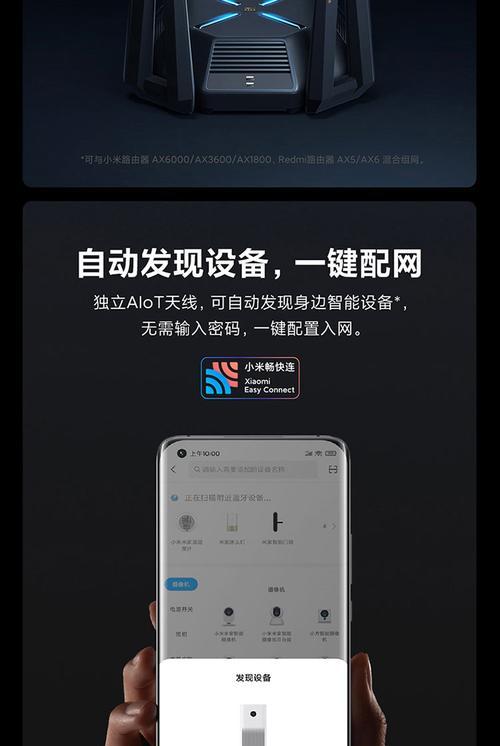
步骤三:实现WiFi共联
3.1关闭小米路由器的DHCP服务
重启后,在小米路由器的管理界面中找到DHCP服务器设置,并将其关闭。这样做的目的是为了防止两个路由器同时分配IP地址导致冲突。
3.2将小米路由器设置为AP模式(中继模式)
在小米路由器管理界面中,找到网络设置中的LAN口设置,将小米路由器的IP地址修改为与华为路由器不在同一网段的地址,然后将路由器的工作模式改为AP模式或者中继模式。这样设置可以让小米路由器仅作为信号增强器使用,不参与IP地址分配。
3.3连接华为和小米路由器
使用网线将华为路由器的一个LAN口与小米路由器的WAN口相连。确保物理连接正确后,重新启动小米路由器。
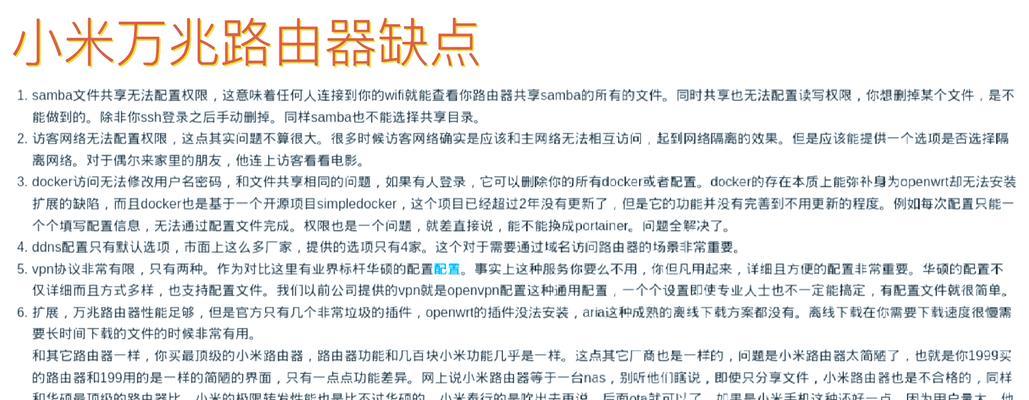
步骤四:验证WiFi共联效果
4.1测试WiFi信号强度
使用手机或电脑搜索WiFi信号,查看是否可以同时检测到华为和小米路由器的SSID。测试连接后,检查网络速度和稳定性。
4.2检查设备连接情况
登录到华为路由器的管理界面,检查已连接设备列表,确认设备是否可以自由地在两个路由器间切换,实现无缝漫游。
常见问题及解决方案
Q1:两个路由器的信号覆盖范围重叠时会有干扰吗?
A1:通常情况下,通过调整信道并关闭小米路由器的DHCP服务,可以有效减少干扰。但如果仍然存在问题,可以考虑更换路由器的摆放位置,或使用支持5GHz频段的路由器,因为5GHz频段干扰较少。
Q2:如何确保设备可以无缝切换?
A2:确保两个路由器的SSID名称相同,密码也相同,大多数设备在搜索到WiFi信号时会自动选择信号较强的路由器连接,并在信号变弱时自动切换。
Q3:实现WiFi共联后,有什么需要注意的地方吗?
A3:一旦完成设置,建议定期检查路由器的固件是否有更新,及时升级固件可以确保路由器的稳定运行和安全性。同时,检查连接的设备是否过多,过载可能会影响网络性能。
通过以上详细步骤和注意事项,您现在应该能够轻松将华为和小米路由器的wifi进行共联,享受稳定且覆盖广泛的无线网络体验。如果在操作过程中遇到任何问题,请根据每一步骤仔细检查,或联系专业技术人员协助解决。
综合以上,实现华为小米路由器wifi共联并非难事,关键在于按照正确的步骤细致操作。希望本文能为您提供有价值的指导,让您离智能、高效的家庭网络更近一步。
标签: #wifi